V tabelo dodate polje »Datum/ura« ali »Razširjeni datum/čas«, ko želite shraniti datume in ure. Podatke o datumu in času lahko uporabite iz različnih osebnih in poslovnih razlogov, kot so rojstni dnevi, podatki o pošiljanju in obračunavanju ter časovne kartice.
V tem članku
Razumevanje datumsko-časovnega polja
Ko uporabljate Accessovo zbirko podatkov, boste morda videli datumske in časovne vrednosti v poljubnem številu oblik zapisa, na primer v evropski obliki zapisa (28.11.2006 ali 28-11-2006), v južnoazijski obliki zapisa (28.11.2006) ali v ameriški obliki zapisa (28. 11. 2006). Ne glede na to, kako Access oblikuje podatke o datumu in času, in ne glede na to, kako vnesete podatke o datumu ali času, polja z datumi in časi shranjujejo datume in ure na te načine:
Datum/čas
Funkcija »Datum/čas« uporablja številke s plavajočo vejico z dvojno natančnostjo – sistem, imenovan tudi serijski datumi. Ta slika predstavlja tipično zaporedno vrednost datuma in ure.
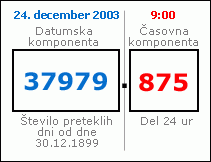
Celoštevilski del vrednosti levo od decimalne vejice predstavlja datum. Ulomljeni del, desno od decimalne vejice, predstavlja čas.
Število na tej sliki predstavlja 24. december 2003 ob 9.00. Komponenta datuma je število celih dni, ki so pretekeli od začetnega ali »osnovnega« datuma 30. 12. 1899. V tem primeru je preteklo 37.979 dni od 30. 12. 2003 do 24. 12. 2003. Časovna komponenta je ulomek 24-urnega dneva. Torej je vrednost 0,875, pomnožena z 24 urami, enaka 21 uram ali 9:00 PO.
Negativne vrednosti v komponenti datuma predstavljajo datume pred osnovnim datumom. Vrednost -1 kot komponenta datuma se na primer razreši na en dan pred osnovnim datumom ali 29. 12. 1899.
Veljavne datumske vrednosti segajo od -657.434 (1. januar 100 AD) do 2.958.465 (31. december 9999 A.D.). Veljavne časovne vrednosti segajo od 0,0 do 0,9999 ali 23:59:59.
Če datumske in časovne vrednosti shranite kot števila, lahko izvedete veliko število izračunov na datumske in časovne podatke. Izračunate lahko na primer skupno število delovnih ur (za časovno kartico) ali starost računa.
Podaljšan datum/čas
Razširjeni datum/čas shrani datume in ure v kodiran niz 42 bajtov. Datum je shranjen v nepodpisani dolgi vrsti, ki podpira obseg od 1–1 do 1 AD do 9999 AD. Čas je shranjen v nepodpisani dolgi vrsti, ki temelji na tej formuli:
= (datumski čas * 3600 + dateminute * 60 + datesecond) * PowerOfTen(Časovno merilo) + ulomkiSekond
Če želite več informacij, glejte Uporaba razširjenega podatkovnega tipa »Datum/čas«.
Dodajanje polja za datum in čas v pogledu podatkovnega lista
Polje »Datum/čas« lahko dodate v novo ali obstoječo tabelo v pogledu podatkovnega lista.
Dodajanje obstoječi tabeli
-
Odpiranje tabele v pogledu podatkovnega lista
-
Po potrebi se pomaknite vodoravno do prvega praznega polja.
-
V stolpcu Ime polja izberite prvo prazno vrstico in vnesite ime polja.
-
Izberite sosednjo celico v stolpcu Podatkovni tip in nato na seznamu izberite Datum /ura ali Podaljšan datum/ čas.
-
Shranite spremembe.
Dodajanje polja »Datum/čas« v novo tabelo
-
Na zavihku Ustvarjanje v skupini Tabele kliknite Tabela.
-
Kliknite Shrani

-
Z desno tipko miške kliknite zavihek dokumenta za novo tabelo in kliknite Pogled načrta.
-
V stolpcu Ime polja izberite prvo prazno vrstico in vnesite ime polja.
-
Izberite sosednjo celico v stolpcu Podatkovni tip in nato na seznamu izberite Datum /ura ali Podaljšan datum/ čas.
-
Shranite spremembe.
Dodajanje polja za datum in čas v pogledu načrta
Polje »Datum/čas« lahko dodate v novo ali obstoječo tabelo v pogledu načrta.
Dodajanje obstoječi tabeli
-
Odprite tabelo vpogledu načrta.
-
V stolpcu Ime polja izberite prvo prazno vrstico in vnesite ime polja.
-
Izberite sosednjo celico v stolpcu Podatkovni tip in nato na seznamu izberite Datum /ura ali Podaljšan datum/ čas.
-
Shranite spremembe.
Dodajanje v novo tabelo
-
Na zavihku Ustvarjanje v skupini Tabele kliknite Tabela.
-
Kliknite Shrani in v pogovornem oknu Shrani kot vnesite ime nove tabele.
-
Z desno tipko miške kliknite zavihek dokumenta za novo tabelo in kliknite Pogled načrta.
-
V stolpcu Ime polja izberite prvo prazno vrstico in vnesite ime polja.
-
Izberite sosednjo celico v stolpcu Podatkovni tip in nato na seznamu izberite Datum /ura ali Podaljšan datum/ čas.
-
Shranite spremembe.
Nastavitev lastnosti polja za datum in čas
Ko uporabite pogled načrta za dodajanje polja »Datum/čas« v tabelo, lahko nastavite in spremenite vse lastnosti za polje.
-
Na zavihku Splošno v spodnjem razdelku načrtovalca tabel v razdelku Lastnosti polja poiščite lastnost, ki jo želite spremeniti.
-
Izberite polje ob imenu lastnosti.
-
Izberite polje ob imenu lastnosti. Odvisno od lastnosti lahko vnesete podatke, zaženete graditelja izrazov tako, da kliknete

Če želite več informacij o uporabi posamezne lastnosti polja, izberite lastnost in nato pritisnite F1.
Brisanje polja za datum in čas
V pogledu podatkovnega lista ali pogledu načrta lahko iz tabele izbrišete polje »Datum/ura« ali »Razširjeni datum/čas«.
Opozorilo Ko izbrišete polje »Datum/ura« ali »Datum/čas«, ki vsebuje podatke, trajno izgubite te podatke – izbrisa ne morete razveljaviti. Zato priporočamo, da varnostno kopirate zbirko podatkov, preden izbrišete polja tabele ali druge komponente zbirke podatkov.
Brisanje v pogledu podatkovnega lista
-
Odprite tabelo v pogledu podatkovnega lista.
-
Poiščite polje Datum/ura ali Razširjeno datum/čas, z desno tipko miške kliknite vrstico z glavo (ime) in kliknite Izbriši polje.
-
Če želite potrditi brisanje, kliknite Da.
Izbriši v pogledu načrta
-
Odprite tabelo v pogledu načrta.
-
Kliknite izbirnik vrstic (prazen kvadratek) ob polju Datum/ura ali Razširjeni datum/čas, nato pa pritisnite DELETE ali pa z desno tipko miške kliknite izbirnik vrstic in kliknite Izbriši vrstice.
-
Če želite potrditi brisanje, kliknite Da.
Sklic lastnosti polja »Datum in čas«
V tej tabeli so navedene lastnosti polja »Datum/čas« in opisane funkcije posameznih polj.
|
Lastnost |
Uporaba |
|---|---|
|
Oblika |
Če želite določiti obliko prikaza, vnesite znake oblikovanja po meri. Tukaj določene oblike so prikazane v podatkovnih listih, obrazcih in poročilih. |
|
Decimalna mesta (samo razširjeni datum/čas) |
Vnesite natančnost ulomka, če želite določiti število števk desno od decimalne vejice (1–7). |
|
Vnosna maska |
Vnesete niz vnosne maske ali pa kliknete gumb Če želite več informacij o ustvarjanju in uporabi vnosnih mask, si oglejte članek Ustvarjanje vnosne maske za vnos vrednosti polja ali kontrolnikov v določeni obliki zapisa. |
|
Napis |
Določa ime polja »Datum/čas«. Če ne določite napisa, Access uporabi privzeto ime polja. |
|
Privzeta vrednost |
Določa vrednost, ki se samodejno pojavi v polju, ko ustvarite nov zapis. Če želite na primer samodejno prikazati današnji datum, lahko vnesete funkcijo, kot je Datum ( ). |
|
Veljavnostno pravilo |
Določa zahteve za podatke, vnesene v celoten zapis, posamezno polje ali kontrolnik v obrazcu ali poročilu. Ko uporabnik vnese podatke, ki kršijo pravilo, lahko z lastnostjo Veljavnostno besedilo določite nastalo sporočilo o napaki. Največja dolžina: 2.048 znakov. Če želite več informacij o ustvarjanju veljavnostnih pravil, si oglejte članek Ustvarjanje veljavnostnega pravila za preverjanje veljavnosti podatkov v polju. |
|
Veljavnostno besedilo |
Določa besedilo v sporočilu o napaki, ki se prikaže, ko uporabniki kršijo veljavnostno pravilo. Največja dolžina: 255 znakov. Če želite več informacij o ustvarjanju veljavnostnih pravil, si oglejte članek Ustvarjanje veljavnostnega pravila za preverjanje veljavnosti podatkov v polju. |
|
Obvezno |
Če je ta lastnost nastavljena na Da, morate vnesti vrednost v polje ali v vse kontrolnike, ki so vezani na polje. Poleg tega vrednost ne sme biti ničelna. |
|
Indeksirano |
Z indeksom pospešite poizvedbe, razvrščanje in združevanje, ki se izvajajo v velikih količinah podatkov. Z indeksi lahko uporabnikom preprečite vnos podvojenih vrednosti. Izbire:
|
|
Način IME |
Določa urejevalnik vnosne metode, orodje za uporabo angleških različic Accessa z datotekami, ustvarjenimi v japonskih ali korejskih različicah Accessa. Privzeta vrednost: Brez kontrolnika. Če želite več informacij o uporabi te lastnosti, pritisnite F1. |
|
Stavčni način IME |
Določa vrsto podatkov, ki jih lahko vnesete z urejevalnikom vnosne metode. Če želite več informacij o uporabi te lastnosti, pritisnite F1. |
|
Poravnava besedila |
Določa poravnavo podatkov v polju »Datum/čas«. Izbire:
|
|
Pokaži izbirnik datumov |
Prikaže ali skrije kontrolnik pojavnega koledarja, ki se prikaže, ko uporabniki kliknejo polja »Datum/čas«. Privzeto: za datume. Izberite Nikoli, da skrijete kontrolnik. Če za polje »Datum/Čas« uporabite vnosno masko, kontrolnik Izbirnik datumov ni več na voljo, ne glede na to, kako nastavite to lastnost. |










